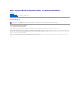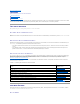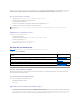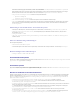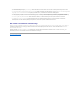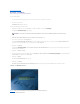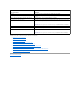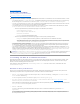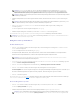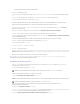Users Guide
ZurückzumInhaltsverzeichnis
Starten von SBUU
Update-Dienstprogramm 1.4 Benutzerhandbuch
So starten Sie SBUU lokal:
1. Legen Sie die DVD Dell Systems Management Tools and Documentation in das Laufwerk des Systems ein.
2. Starten Sie das System neu.
DerStartmenü-Bildschirm wird angezeigt.
So starten Sie SBUU auf einem Remote-System:
1. Klicken Sie im Dell Remote Access Controller (DRAC) 4, DRAC 5 oder iDRAC auf das Register Datenträger.
Der Bildschirm VirtuelleDatenträger wird angezeigt.
2. StellenSiesicher,dassdasAttributfürStatus Verbunden/Getrennt Verbunden lautet.
3. Geben Sie den Speicherort der ISO-Imagedatei an.
Um auf SBUU-bootbareDatenträgeroderdasISO-Image auf der DVD Dell Systems Management Tools and Documentationzuzugreifen,wählenSieden
Speicherort auf dem Systemlaufwerk aus bzw. suchen Sie nach der ISO-Imagedatei.
4. Klicken Sie auf Verbinden.
Der Bildschirm VirtuellerDatenträger- Statuserscheintundzeigtan,dassderDatenträgerDell Systems Management Tools and Documentation jetzt mit
dem Host-System verbunden ist.
5. Klicken Sie auf Energieverwaltung.
6. Um das Host-System mit dem Systems Build and Update-Datenträgerzustarten,wählenSieunterStromsteuerungsvorgänge die Option ?System aus-
und einschalten aus und klicken Sie auf Anwenden.
7. Klicken Sie auf Konsole.
Der Bildschirm Konsolenumleitung wird angezeigt.
8. Klicken Sie auf Verbinden.
SiekönnenjetztvomClient-SystemausaufdenStartmenü-Bildschirm des Host-Systems zugreifen und SBUU im Remote-Zugriff verwenden.
Abbildung 2-1.Startmenü-Bildschirm
Tabelle2-1führtdieaufdiesemBildschirmverfügbarenOptionensowiederenBeschreibungenauf.
Tabelle 2-1. OptionenimStartmenü
ANMERKUNG: WennActiveXControlnichtaufdemSysteminstalliertist,werdenSiezurInstallationaufgefordert,bevorSiedenVorgang
fortsetzen.